5 legjobb DVD-készítő alkalmazás, amelyek ingyenes DVD-írást segítenek
Ingyenes DVD-készítő nélkülözhetetlen segédprogram minden Windows és Mac rendszert futtató számítógéphez. Bár a számítógép nagyobb tárhellyel rendelkezik, mint a mobileszközök, gyorsan megtelik, és nem képes több fájlt tárolni. Sőt, még mindig sokan inkább filmeket és videókat néznek nagy képernyőn otthoni központ vagy DVD-lejátszó segítségével.
A Windows és a Mac ma támogatja a DVD-írást, de ez a cikk valami fejlettebbet kíván megosztani, az 5 legjobb ingyenes DVD-készítő alkalmazás listáját.
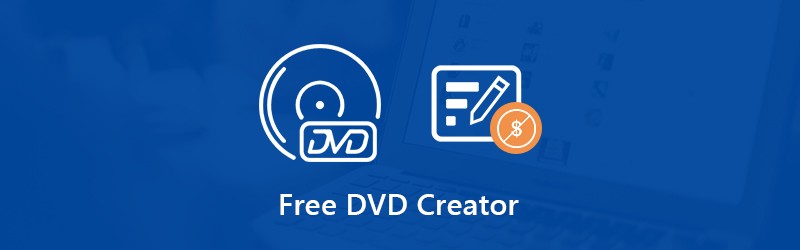

1. rész: A legjobb 5 ingyenes DVD-készítő
1. legjobb: DVD pöccintés

Felület: Windows 7 / XP / Vista / 2000 Server
A DVD Flick egy régóta ingyenes DVD-készítő PC-khez. Létrehozhat egy projektet, hozzáadhat néhány video- és hangfájlt, és azonnal létrehozhat egy DVD-t. Vagy mentse a projektet a merevlemezre, hogy később éghessen.
Előnyök
- A videofájlokat DVD-re írhatja.
- Számos fájlformátumot és kodeket támogat.
- Nincsenek hirdetések, rosszindulatú programok vagy kémprogramok.
Hátrányok
- Nem érhető el a Windows 10/8 rendszerben.
- 2009 óta nem frissült
Top 2: WinX DVD Author Free

Felület: Windows 7 vagy újabb
A WinX DVD Author Free egy másik ingyenes DVD-készítő a PC-hez. Három fő funkciója van: videókat DVD-re ír, VOB fájlokat hoz létre videókkal, és VOB-ot ír DVD-re. Habár a speciális funkciók frissítést igényelnek, az alapvető szükségleteket kielégítheti.
Előnyök
- Videók letöltése a YouTube-ról.
- Írja le a PAL és az NTSC lemezeket.
- Felhasználóbarát felület integrálása.
Hátrányok
- A DVD létrehozása hosszabb időt vesz igénybe.
- Nem támogatja az összes MP4 kodeket.
A 3. legjobb: ImgBurn
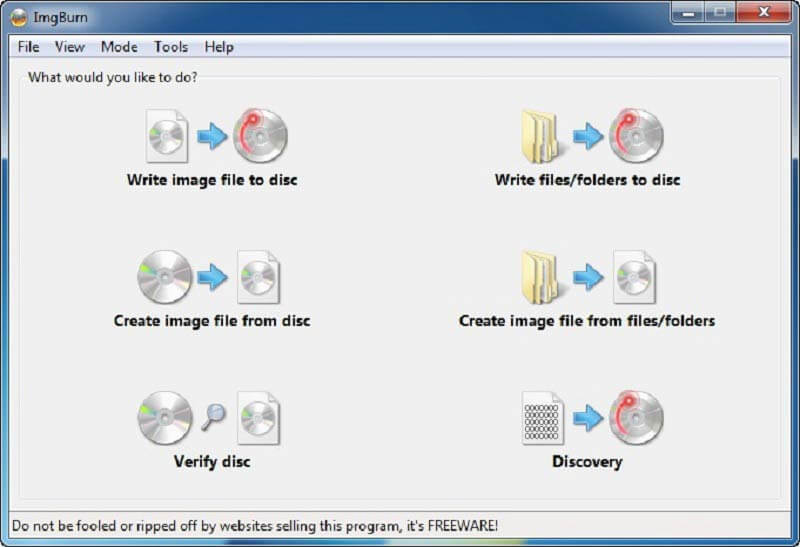
Felület: Windows 10 és újabb
Az ImgBurn egy másik nyílt forráskódú DVD-készítő és remek ötlet a tárhely megtakarítására. Ahogy a neve is mondta, képes képfájlokat vagy normál fájlokat tartalmazó DVD-ket létrehozni. Ráadásul képfájlokat hozhat létre az optikai lemezekről.
Előnyök
- Rengeteg szolgáltatást tartalmaz a DVD készítéséhez.
- Támogatja szinte az összes lemezformátumot.
- Ingyenes, fizetési kötelezettség nélkül.
Hátrányok
- Nem tud video DVD-t létrehozni.
- Nincs lemezről lemezre másolási szolgáltatás, de csak DVD merevlemezre.
A 4. legjobb: CDBurnerXP

Felület: Windows 2000 / XP / 2003 Server / Vista / 2008 Server / Win7 / Win8 / 2012 Server / Win10
A CDBurnerXP egy ingyenes DVD-készítő PC-hez. Segít a felhasználóknak különféle lemezeket író feladatok végrehajtásában személyes használatra. A videofájlok mellett támogatja az audio fájlokat, dokumentumokat és még sok mást.
Előnyök
- Hozzon létre DVD-t ISO, video, audio és egyebekkel.
- Audio- és adatlemezek közvetlen másolása.
- Törölje a tartalmat egy újraírható adathordozóról.
Hátrányok
- Külön szoftvereket mellékelt.
- Videóval lejátszható DVD-k létrehozására nincs lehetőség.
Top 5: DVDStyler
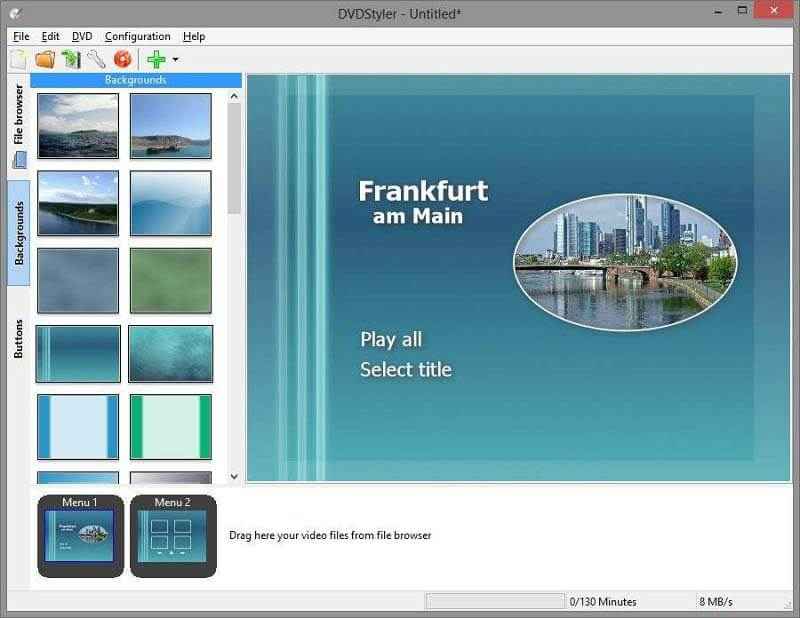
Felület: Windows 10 vagy korábbi, Mac és Linux
Ha olyan ingyenes DVD-készítőt keres, mint a professzionális szoftver, akkor a DVDStyler jó választás. Ez biztosítja az alapvető funkciókat a video DVD-k készítéséhez mind új, mind régi gépeken.
Előnyök
- Támogatja a széles körben használt videoformátumokat.
- Testreszabható DVD-menüsablonokat tartalmaz.
- Készítsen kiváló minőségű video DVD-ket.
Hátrányok
- A gombstílusok korlátozottak.
- Csak két hangformátum-lehetőség van.
2. rész: A legjobb DVD-készítő szoftver a Windows 10 rendszerhez
Ha úgy gondolja, hogy az ingyenes DVD készítő szoftver túl egyszerű és speciális funkciókra van szüksége, Vidmore DVD Creator a legjobb alternatív megoldás. Ennél is fontosabb, hogy pro-szintű funkciókat biztosítson úgy, hogy mindenki gyorsan elsajátíthassa.
A legjobb DVD-készítő legfontosabb jellemzői
- Könnyen készíthet video DVD-ket a videofájlokkal.
- Adjon meg rengeteg menü sablont.
- Használja a hardveres gyorsítást a teljesítmény javítása érdekében.
Hogyan készítsünk DVD-t PC-n és Mac-en
1. lépés: Telepítse a DVD készítő szoftvert
Telepítés után indítsa el a legjobb DVD-készítőt. Ezután helyezzen be egy üres lemezt a DVD-meghajtóba. Szed DVD lemez a fő felületről. Ezután az importáláshoz húzza a videofájlokat a média könyvtár területére.

2. lépés: Design DVD menü
Kattintson a gombra Következő a menüsablon ablak megnyitásához. Menj a Menü sablon lapon keresse meg kedvenc sablonját. Ha nem tetszik a DVD menü, ellenőrizze Nincs menü közvetlenül. Kattintson a gombra Éget a beállítási ablak megnyitásához.

3. lépés: DVD létrehozása egyetlen kattintással
Ellenőrizd a Lemezre írni opciót, és állítsa be az opciókat Égetési beállítások szakasz. Ez segít abban, hogy azonnal létrehozzon egy video DVD-t. Ha később szeretne DVD-t készíteni, jelölje be Mentés ISO-ként és állítsa be a kimeneti mappát. Végül kattintson a gombra Rajt gomb.

3. rész: A szabad és professzionális szoftverek összehasonlítása
| Jellemzők | Ingyenes DVD készítők | Vidmore DVD Creator |
| Ár | Ingyenes | $29.95 ingyenes próbaverzióval |
| Felület | Régi rendszerek | Windows 10 és újabb |
| Hozzon létre video DVD-t | Igen, de néhány ingyenes szoftverhez külön szoftver szükséges | Igen |
| DVD menü sablon | Elavult sablonok | Jól megtervezett sablonok |
| Telepítsen extra szoftvert | Igen | Nem |
| Hirdetések | Igen | Nem |
4. rész: Az ingyenes DVD-készítő GYIK-je
Tényleg ingyenes a WinX DVD Author?
A WinX DVD Author egy ingyenes DVD-készítő program Windows rendszerekhez, amely lehetővé teszi video DVD-k készítését PC-n. A speciális funkciók azonban csak Premium verzióban érhetők el.
A Windows 10 rendelkezik DVD-készítővel?
A Microsoft bevezette a DVD-készítő funkciót a Windows 10 rendszerbe, és közvetlenül a File Explorer ablakban töltheti le. Ne feledje, hogy a funkció csak adat-DVD-ket képes létrehozni, DVD-lejátszók számára azonban nem játszható lemezeket.
Legális-e egy DVD személyes másolása?
A DVD-ripperrel egyszerűen másolhat DVD-t digitális fájlokba vagy más lemezekre. Ez személyes használatra legális. Azonban törvénytelen a védett tartalom másolása a szerzői jog tulajdonosának engedélye nélkül.
Következtetés
Ez a bejegyzés áttekintette a Windows, Mac és Linux számára elérhető öt legjobb DVD-készítő programot. Néhányuk csak adat-DVD-ket tud létrehozni, például az ImgBurn. Mások képesek video DVD-ket is készíteni. Megtalálja a gépéhez legmegfelelőbb eszközt. Ha gondolja az ingyenes szoftverek hátrányait, javasoljuk, hogy próbálja ki a Vidmore DVD Creator szoftvert. Nemcsak egyszerűen használható, de DVD-ket is képes létrehozni a legjobb minőségben. Ha további kérdése van, kérjük, hagyja meg az üzenetét alább.


